Kazalo
Oglaševalska programska oprema spletnega brskalnika in ugrabitelj je zlonamerni program, ki spremeni nastavitve iskanja v brskalniku in vašo začetno (začetno) stran z rezultati preusmerjanja brskalnika na neznane strani ali oglase. Spremembe se izvedejo brez dovoljenja uporabnika, običajno ko ta v računalnik prenese in namesti brezplačno programsko opremo.
To se zgodi, ker so programi za oglaševanje brskalnika in ugrabitelji vključeni v namestitveno programsko opremo, ki jo namesti uporabnik. Zato mora biti uporabnik pri nameščanju brezplačne programske opreme v računalnik pozoren.
Te vrste zlonamerne programske opreme lahko največkrat preprosto odstranite iz računalnika z uporabo spodaj opisanih korakov, za druge pa so potrebni posebni ukrepi za njihovo odstranitev.
Kako iz računalnika odstraniti ugrabitelja brskalnika.
1. korak: Odstranite ustrezen program z zlonamerno programsko opremo iz nadzorne plošče.
1. Če želite to storiti, pojdite v Začetni zaslon > Nadzorna plošča .
{Windows 8: Kliknite z desno tipko miške na spodnji levi kot in izberite Nadzorna plošča }
{Windows XP: Začetek > Nastavitve > Nadzorna plošča . }

2. Z dvojnim klikom odprite " Programi in funkcije ", če uporabljate operacijski sistem Windows 8, 7 ali Vista, ali
“ Dodaj ali odstrani programe ", če uporabljate operacijski sistem Windows XP

3. Na seznamu programov poiščite in odstranite/odstranite aplikacijo/e, ki ustreza/jo programu zlonamerne programske opreme:
npr. Vreme na spletu, BrowserProtect, program za odstranjevanje priložene programske opreme, orodna vrstica Babylon

Korak 2: Očistite računalnik s programom RogueKiller.
1. Prenesite in shranite program RogueKiller na namizje.
Obvestilo*: Prenesi različica x86 ali X64 glede na različico operacijskega sistema. Če želite poiskati različico operacijskega sistema, " Desni klik " na ikoni računalnika, izberite " Lastnosti " in si oglejte " Vrsta sistema ".
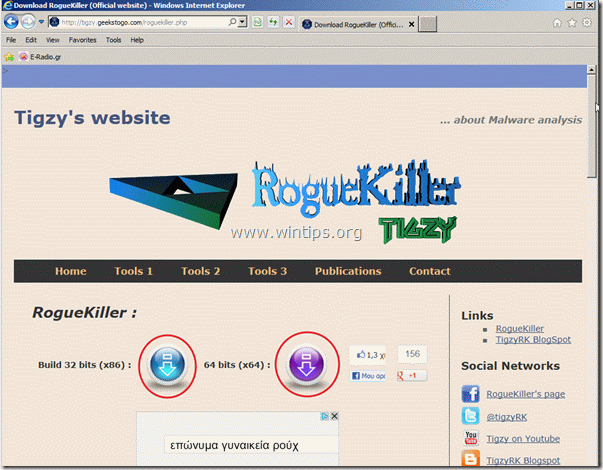
2. Poišči "RogueKiller" na namizju in dvojni klik Ko je predskeniranje končano, ga zaženite, pritisnite "Scan". za izvedbo popolnega pregleda.
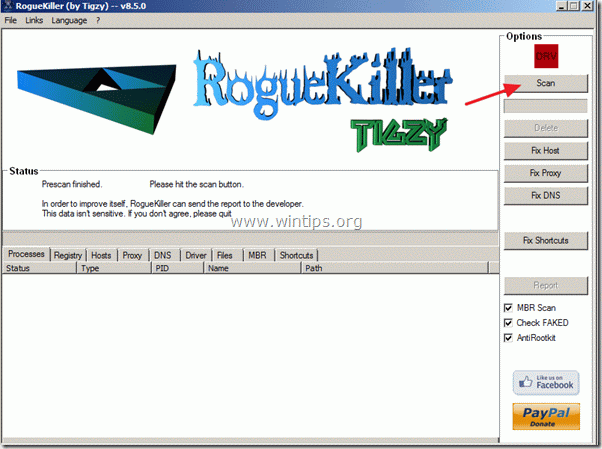
3. Ko je popolno pregledovanje končano, pritisnite "Delete", da odstranite vse najdene zlonamerne elemente.
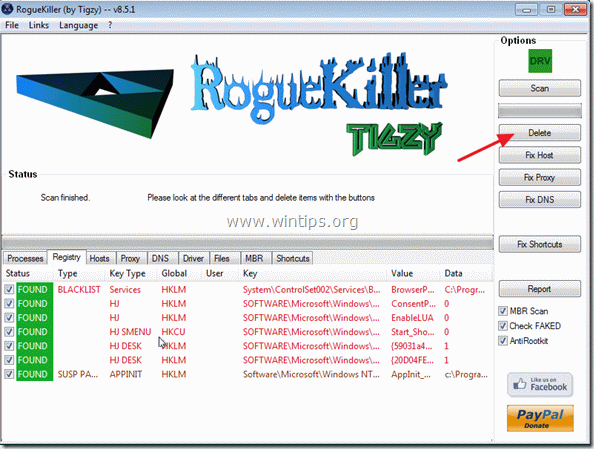
5. Ponovno zaženite računalnik.
Korak 3: S programom "AdwCleaner" očistite spletni brskalnik oglasnih programov, orodnih vrstic in hekerjev.
1. Prenesite in shranite program AdwCleaner na namizje.

2. Zaprite vse odprte programe in . Dvojni klik da odprete "AdwCleaner" z namizja.
3. Pritisnite si " Izbriši ”.
4. Pritisnite si " OK " v oknu "AdwCleaner - Informacije" in pritisnite " OK " ponovno za ponovni zagon računalnika .

5. Ko se računalnik znova zažene zaprite Okno z informacijami (readme) programa "AdwCleaner".
Korak 4. Odstranite neželeno programsko opremo in potencialno nezaželene programe (PUP).
1. Prenesite in zaženite JRT - orodje za odstranjevanje neželene programske opreme.

2. Pritisnite katero koli tipko, da začnete pregledovati računalnik z " JRT - orodje za odstranjevanje nezaželene programske opreme ”.
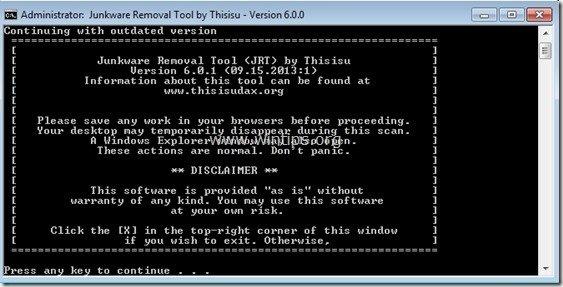
3. Bodite potrpežljivi, dokler JRT pregleda in očisti vaš sistem.
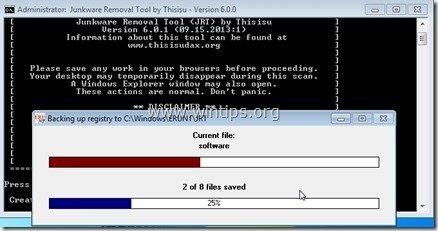
4. Zaprite dnevniško datoteko JRT in nato ponovni zagon računalnik.
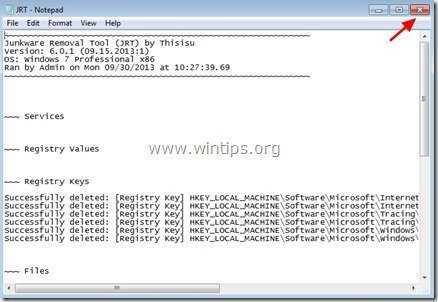
Na tej točki preverite, ali so nastavitve brskalnika povrnjene v prvotno stanje. Če je odgovor pritrdilen, obidite naslednji korak in nadaljujte z Korak 6 .
Korak 5. Obnovite nastavitve aplikacije internetnega brskalnika.
Internet Explorer, Google Chrome, Mozilla Firefox
Internet Explorer
Kako iz Internet Explorerja odstraniti vse programe z oglasno programsko opremo ali ugrabitelja in obnoviti nastavitve brskalnika.
1. Odprite Internet Explorer in nato odprite " Internetne možnosti ”.
To storite tako, da v meniju datotek v brskalniku IE izberete " Orodja " > " Internetne možnosti ”.
Obvestilo*: V najnovejših različicah IE pritisnite " Zobniki " ikona  v zgornjem desnem kotu.
v zgornjem desnem kotu.
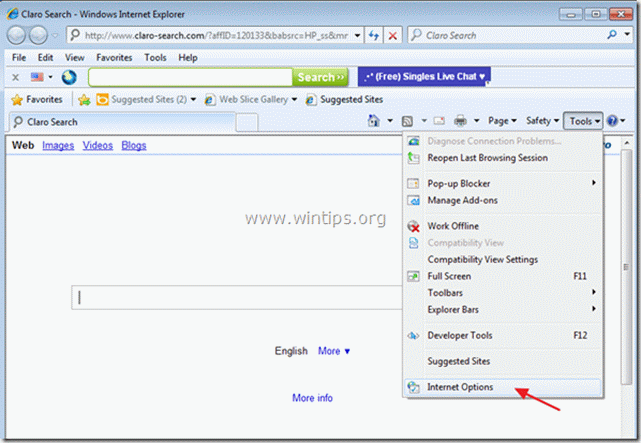
2. Kliknite " Napredno " zavihek.

3. Izberite " Ponastavitev ”.

4. Označite (omogočite) možnost " Brisanje osebnih nastavitev " in izberite "Ponastavi".

5. Ko je ponastavitev končana, pritisnite " Zapri " in nato izberite " OK " za izhod iz možnosti Internet Explorerja.

6. Ponovno zaženite brskalnik.
7. Ponovno odprite Internet explorer in v meniju datotek IE izberite " Orodja " > " Upravljanje dodatkov ”.

8. Izberite "Orodne vrstice in razširitve". v levem podoknu in nato preverite, ali so v brskalniku še vedno zlonamerne orodne vrstice in razširitve. Če so, izberite vse zlonamerne vnose - enega za drugim - in jih (npr. Yontoo ) in jih onemogočite s pritiskom na gumb " Onemogočite ".
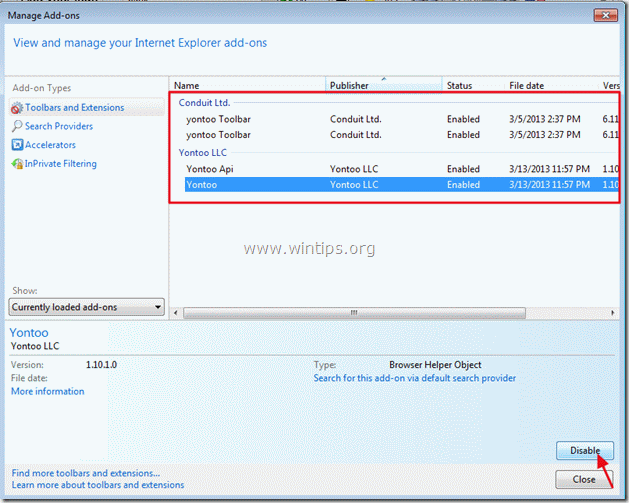
9. Nato preverite, ali so ostali zlonamerni ponudniki iskanja, tako da kliknete na " Ponudniki storitev iskanja " v levem podoknu.
Če obstajajo zlonamerni ponudniki iskanja, izberite želenega ponudnika iskanja (npr. Bing) in pritisnite " Nastavljeno kot privzeto ".
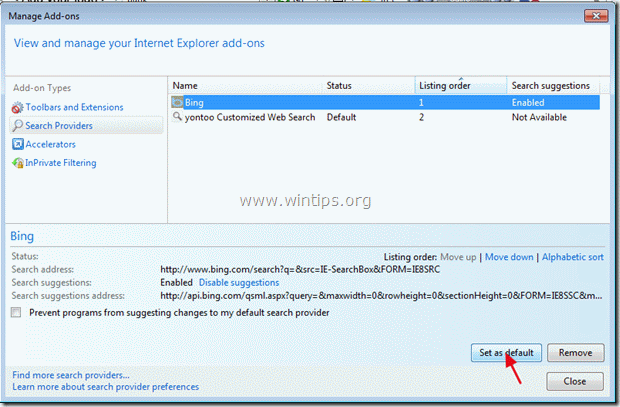
10. Nato izberite zlonamernega ponudnika iskanja (npr. "yontoo Customized Web Search") in kliknite " Odstranite" .
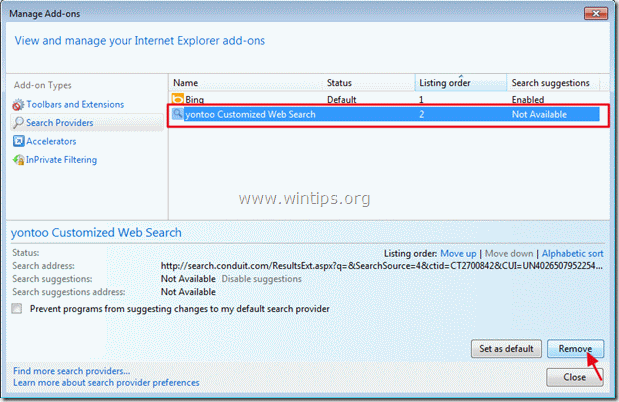
9. Zaprite vsa okna Internet explorerja in nadaljujte s korakom 6 .
Google Chrome
Kako odstraniti vse programe z oglasno programsko opremo ali ugrabitelje iz Google Chrome in obnoviti nastavitve brskalnika.
1. Odprite Google Chrome in pojdite v meni Chrome  in izberite " Nastavitve ".
in izberite " Nastavitve ".
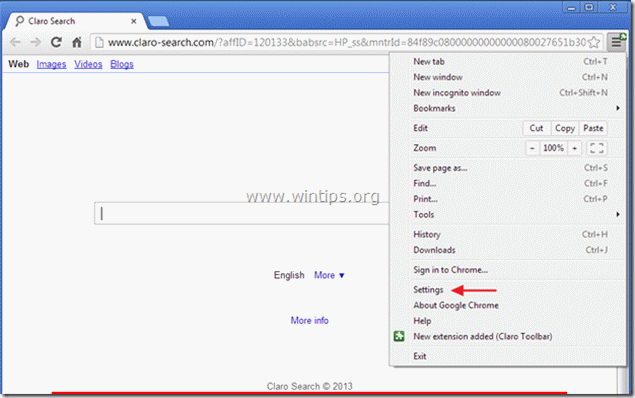
2. Poiščite " Ob zagonu " in izberite " Nastavitev strani ”.
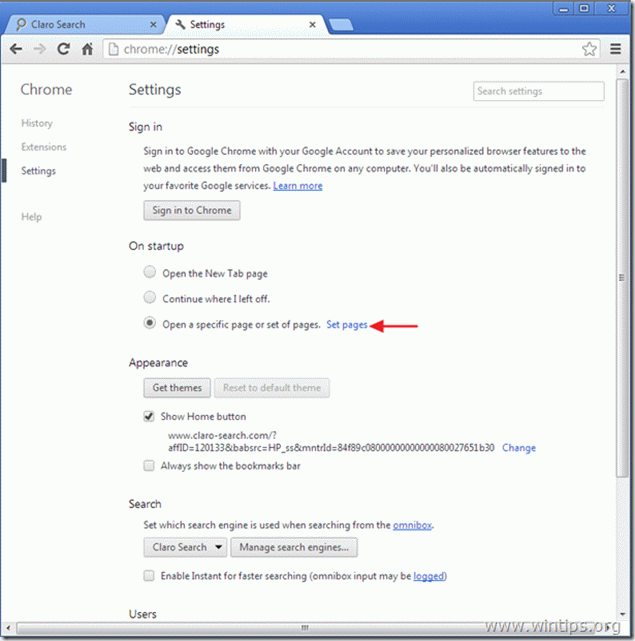
3. Izbriši zlonamerno domačo stran (npr. " Iskanje Claro" ) iz zagonskih strani s pritiskom na " X " na desni strani.
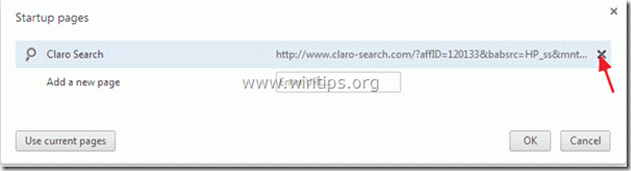
4. Nastavite želeno zagonsko stran (npr. http://www.google.com) in pritisnite " OK ”.

5. Poiščite " Prikaži gumb Domov " in izberite možnost " Sprememba ”.
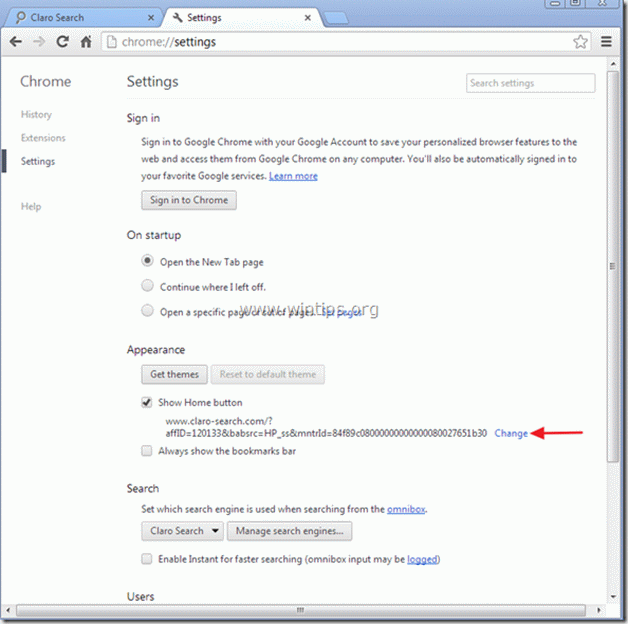
6. Izbriši vnos zlonamerne iskalne strani (npr. " Claro-search ") iz " Odprite to stran " in izberite " OK ”. 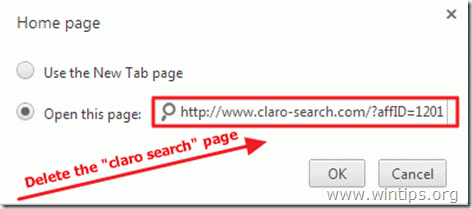
7. Pojdi na " Iskanje " in izberite " Upravljanje iskalnikov ”.
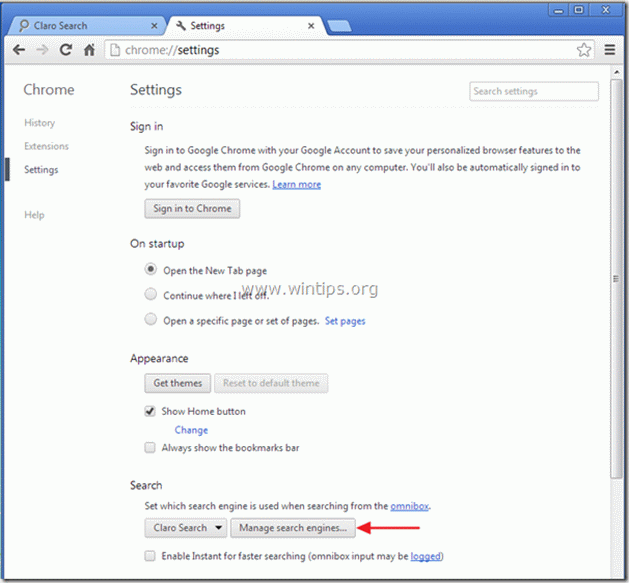
8. Izberite želeni privzeti iskalnik (npr. iskanje Google) in pritisnite " Izvedite privzeto nastavitev ”.
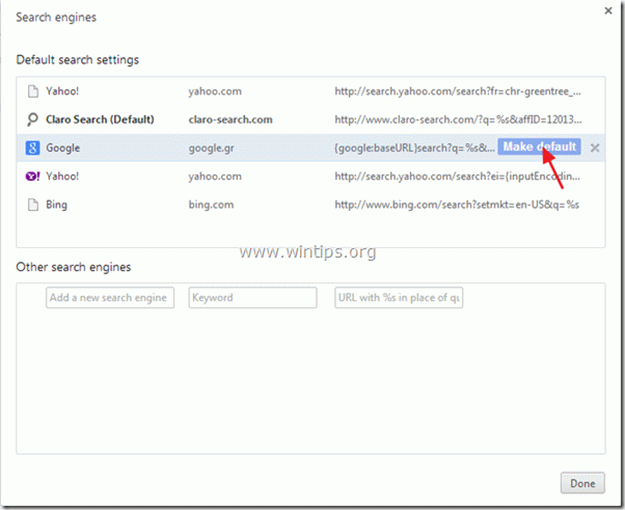
9. Izberite zlonamerno iskalnik (npr. "Claro Search") in ga odstranite. s pritiskom na " X " na desni strani.
Nato izberite " Končano " za zaprtje " Iskalniki " okno.
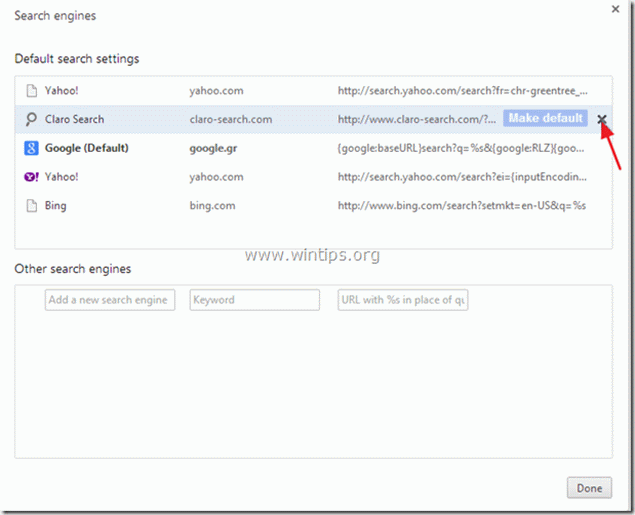
10. Izberite " Razširitve" v levem podoknu.

11. Odstrani zlonamerno razširitev (npr. Snap.do ) s pritiskom na "koš". v tej vrstici. Ko se prikaže pogovorno okno za potrditev, kliknite Odstranite .
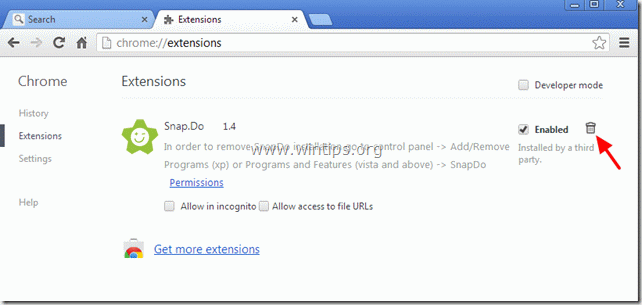
12. Ponovno zaženite Google Chrome in nadaljujte z 6. korak .
Mozilla Firefox
Kako iz Mozilla Firefoxa odstraniti oglaševalsko programsko opremo ali ugrabitelja in obnoviti nastavitve brskalnika.
1. Najprej morate omogočiti glavno menijsko vrstico Firefoxa.
* Desni klik, na prazen prostor na desni strani "Zavihek strani" in . omogočiti Firefox "Menijska vrstica".

2. V meniju Firefoxa pojdite na " Pomoč " > " Informacije o odpravljanju težav ”.
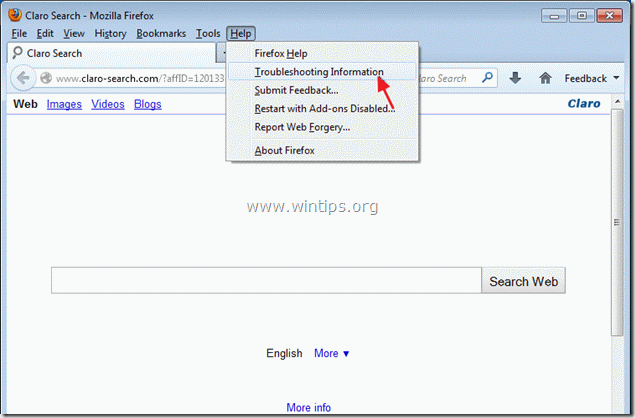
3. V " Informacije o odpravljanju težav ", pritisnite " Ponastavitev Firefoxa " za ponastavitev Firefoxa na privzeto stanje .

4. Pritisnite si " Ponastavitev Firefoxa : ponovno.

5. Po končanem ponastavljanju se Firefox znova zažene.
6. V meniju Firefoxa pojdite na " Orodja " > " Dodatki ".
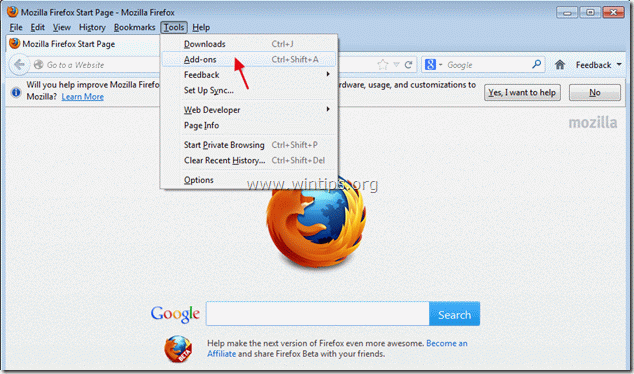
7. Izberite "Razširitve" na levi strani in se prepričajte, da zlonamerne razširitve ne obstajajo.*
Če obstajajo zlonamerne razširitve, izberite ustrezno zlonamerno referenco (npr. " Yontoo 1.20.02 ") in izberite " Odstranite ”.
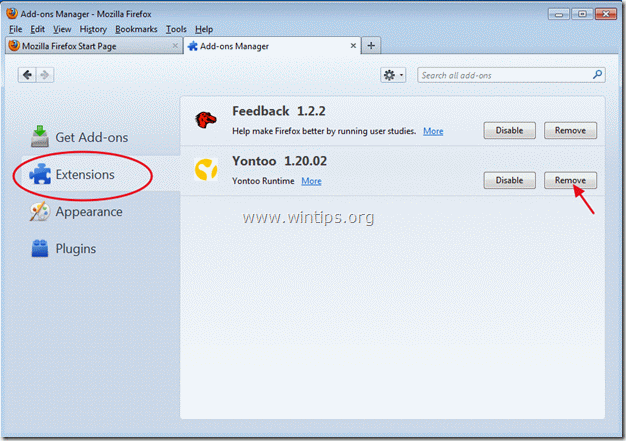
8. Nato izberite " Vtičniki" možnosti na levi strani in preverite prisotnost zlonamernih vtičnikov.

9. Če obstajajo zlonamerni vtičniki nato ga izberite. (npr. "MindSpark Toolbar Platform Plugin...") in pritisnite " Onemogočite " v tej vrstici.
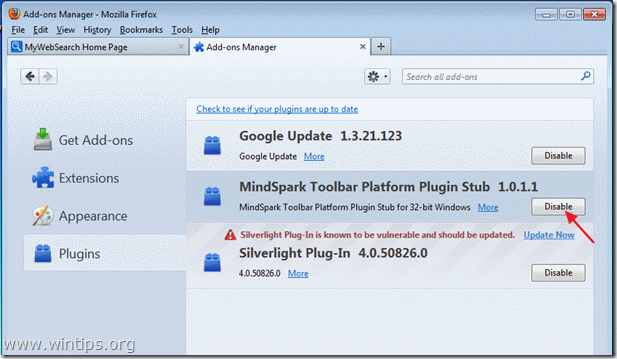
9 . Zaprite vsa okna Firefoxa in nadaljujte z naslednjim korakom.
Korak 6. Čiščenje računalnik ne bo ostal zlonamerne grožnje.
Prenesi in . namestitev enega najzanesljivejših brezplačnih programov proti zlonamerni programski opremi, s katerim lahko računalnik očistite preostalih zlonamernih groženj. Če želite biti stalno zaščiteni pred obstoječimi in prihodnjimi grožnjami zlonamerne programske opreme, vam priporočamo namestitev programa Malwarebytes Anti-Malware PRO:
Zaščita MalwarebytesTM
Odstranjuje vohunsko programsko opremo, oglasno programsko opremo in škodljivo programsko opremo.
Začnite z brezplačnim prenosom zdaj!
1. Run " Malwarebytes Anti-Malware" in programu omogočite, da se po potrebi posodobi na najnovejšo različico in zlonamerno zbirko podatkov.
2. Ko se na zaslonu prikaže glavno okno programa Malwarebytes Anti-Malware, izberite " Izvedba hitrega skeniranja " in nato pritisnite " Skeniranje " in pustite, da program pregleda vaš sistem za grožnje.

3. Ko je skeniranje končano, pritisnite "OK" za zaprtje informacijskega sporočila in nato pritisnite . . "Prikaži rezultate" gumb za ogled in . odstranite najdene zlonamerne grožnje.

4. V oknu "Prikaži rezultate" preverite - z levim gumbom miške - vse okužene predmete in nato izberite " Odstrani izbrano " in pustite, da program odstrani izbrane grožnje.

5. Ko je postopek odstranjevanja okuženih predmetov končan , "Ponovno zaženite sistem, da pravilno odstranite vse aktivne grožnje".

6. Nadaljujte do naslednji korak.
Nasveti: Če želite zagotoviti, da je računalnik čist in varen, v sistemu Windows v varnem načinu izvedite celovit pregled programa Malwarebytes' Anti-Malware. .*
*Če želite preklopiti v varni način sistema Windows, pritisnite " F8 " med zagonom računalnika, preden se pojavi logotip Windows. Ko se prikaže tipka " Meni z naprednimi možnostmi sistema Windows " se prikaže na zaslonu, s tipkami s puščicami na tipkovnici se premaknite na Varni način in nato pritisnite "ENTER “.
Korak 7. Očistite neželene datoteke in vnose.
Uporabite " CCleaner " in nadaljujte z Clean vaš sistem iz začasnih internetne datoteke in . neveljavni vnosi v register.*
* Če ne veste, kako namestiti in uporabljati "CCleaner", preberite ta navodila. .
Korak 8. Ponovno zaženite računalnik, da bodo spremembe začele veljati, in opravite popolno pregledovanje s protivirusnim programom.

Andy Davis
Blog sistemskega skrbnika o sistemu Windows






